Как изменить цвет волос на фотографии быстро и бесплатно в Photoshop
Если вам нужно изменить цвет волос на фотографии то сделать это можно разными способами. Можно например, воспользоваться специальными онлайн сервисами, но как правило все они платные, а в бесплатных есть ограничения. Существует очень много редакторов в которых так же можно изменить цвет волос. Лично я рекомендую использовать Photoshop. С его помощью можно изменить цвет волос быстро, самостоятельно и абсолютно бесплатно. Но так как Photoshop это профессиональный редактор, разобраться самостоятельно будет очень сложно. Поэтому вам придется прочитать эту небольшую статью, в которой я постарался как можно подробней описать все действия которые позволять изменить цвет волос на фото.
Простой способ изменить цвет волос на фото с помощью Photoshop
Изменим цвет волос в этом пошаговом уроке по Photoshop.
1. Открываем фотографию, в которой следует сделать изменения.
2. Далее создаем поверх фотографии новый слой. Кликаем внизу значок и моментально после нажатия видим новый слой вверху.
3. Создаем слой-маску для нового слоя. Кликаем, как на скриншоте, на определенный значок круглой формы внизу в правом углу.
4. Выбираем «Цвет». Оно расположено в самом верху.
5. Выбираем нужный цвет, нажав на левый квадрат на новом слое. Откроется палитра цветов. Например, можно взять черный.
6. Для волос применим другой цвет. Подбираем коричневый оттенок и нажимаем на «Ок». При необходимости всегда можно выбрать другой оттенок, просто кликнув 2 раза на слой.
7. Затем переключаемся на слой-маску, расположенную в правой части. Ее нужно окрасить в черный цвет. Для этого выбираем «Редактирование» и «Выполнить заливку».
8. Выбираем «Цвет» и в палитре вводим #000000 или находим черный цвет. Нажимаем 2 раза «Ок».
9. Переключаем на слой с фотографией и берем инструмент «Быстрое выделение». Волосы девушки аккуратно выделяем.
10. Теперь необходимо закрасить волосы девушки белым цветом. Для этого переключаемся на верхний слой и выбираем вверху «Редактирование» и «Выполнить заливку».
11. После окрашивания волосы стали тем цветом, который был выбран первоначально. Убираем выделение горячими клавишами.
12. Для верхнего слоя применим другой способ наложения. Для этого переходим чуть выше.
13. Вместо обычного способа наложения выбираем «Цветовой тон».
14. После нажатия моментально цвет волос преобразился.
15. Чтобы выбрать другой цвет или оттенок следует 2 раза кликнуть на первый значок верхнего слоя и подобрать новые параметры.
16. Вот так легко и быстро можно изменить цвет волос в Photoshop.
Вот так можно изменить цвет волос на любом фото абсолютно бесплатно. Инструкция достаточно подробная но если остались вопросы обязательно пишите.
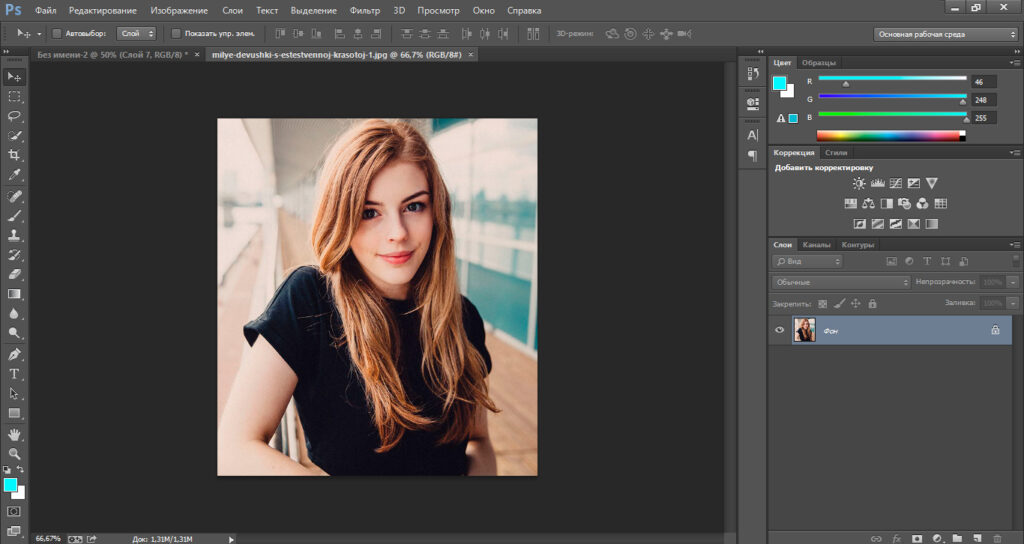
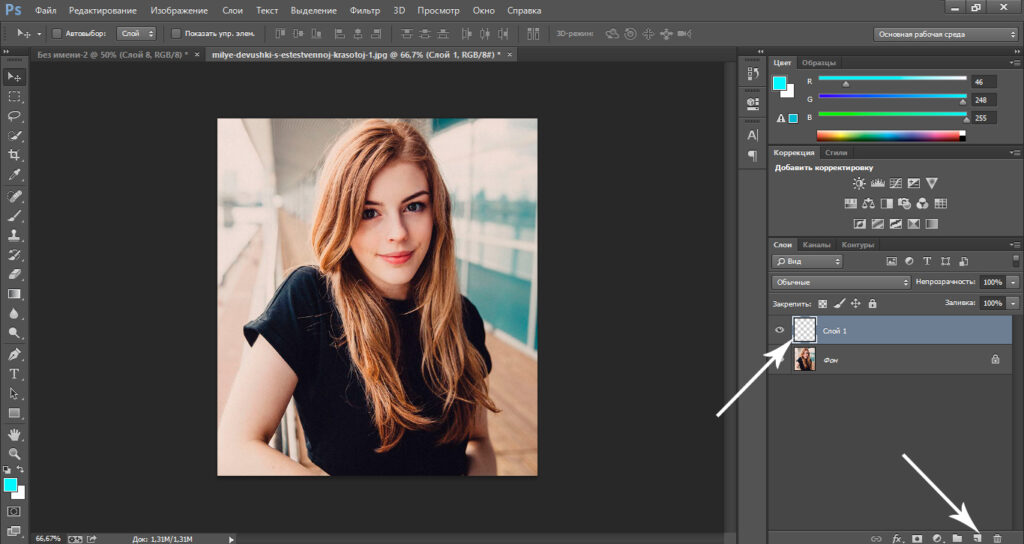
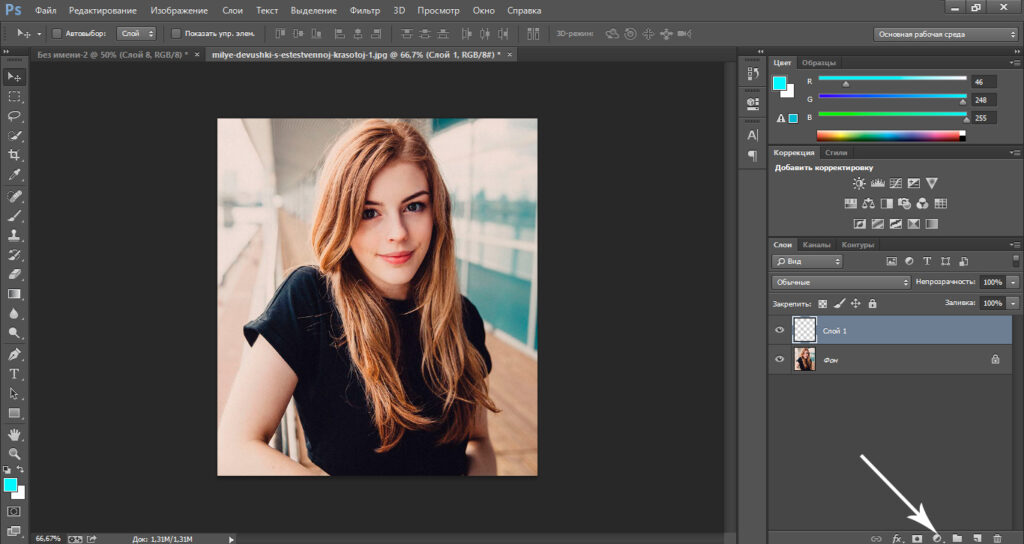
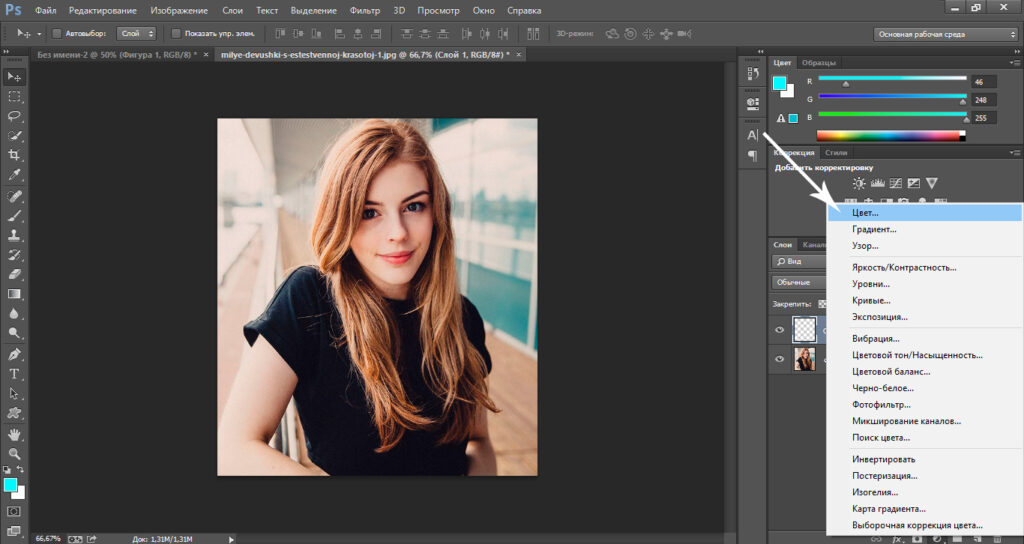
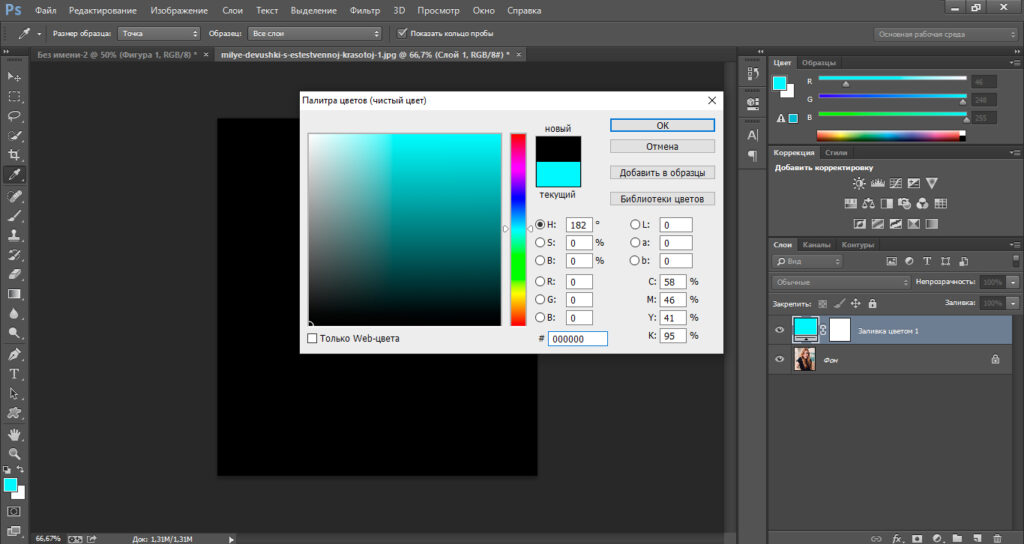
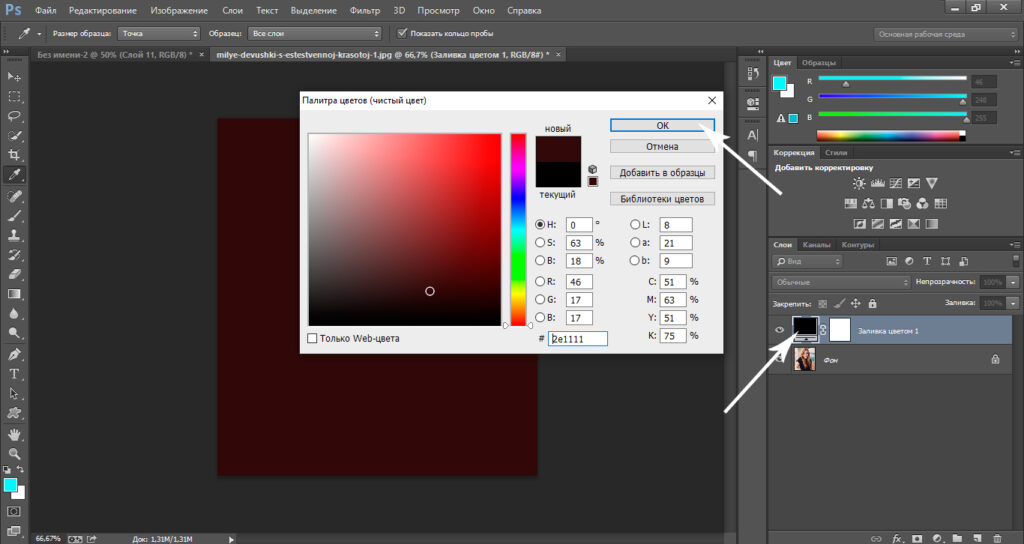
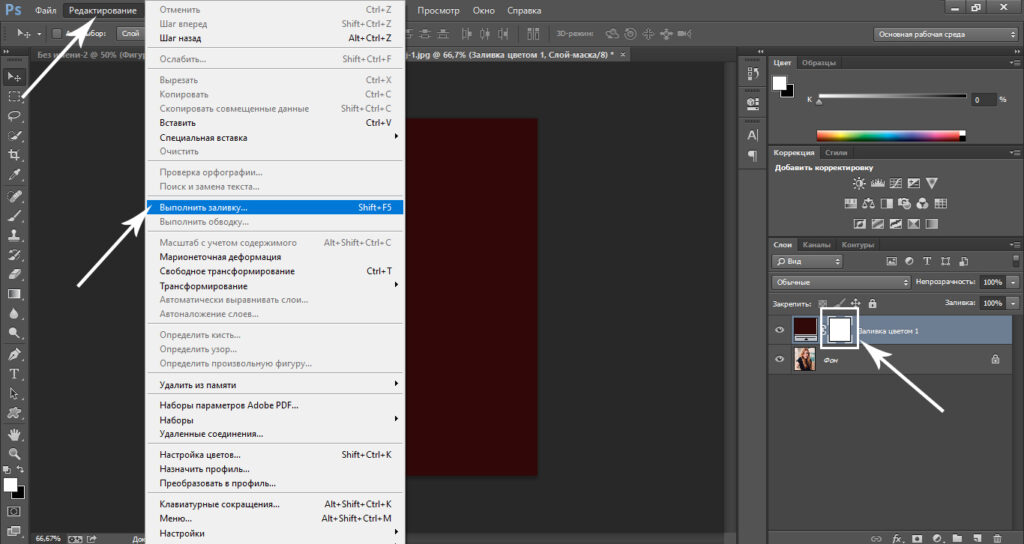
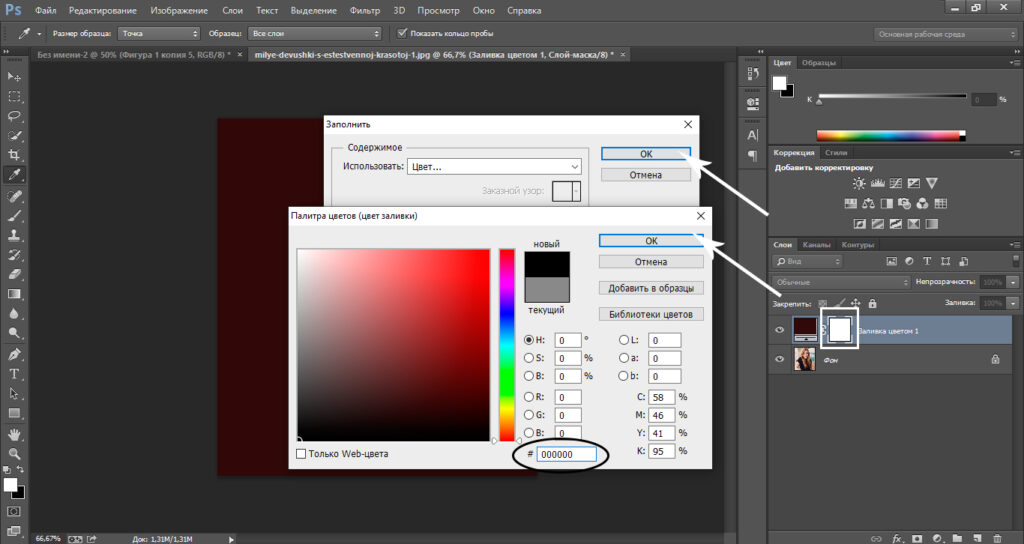
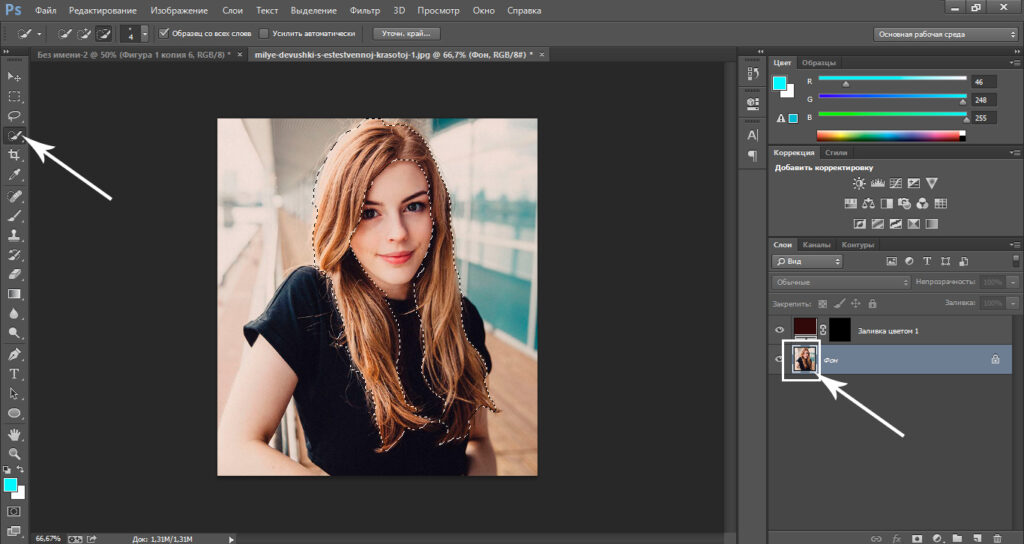
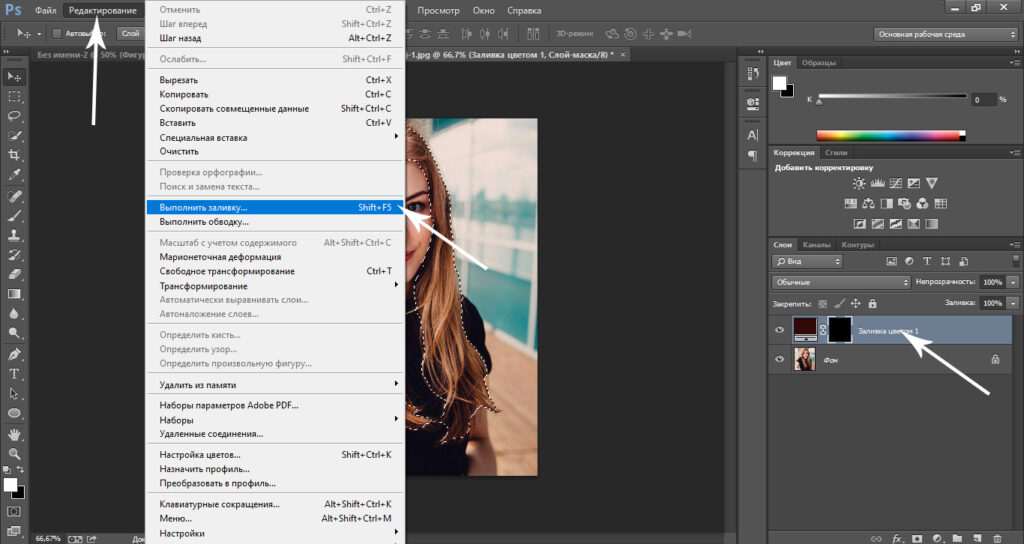
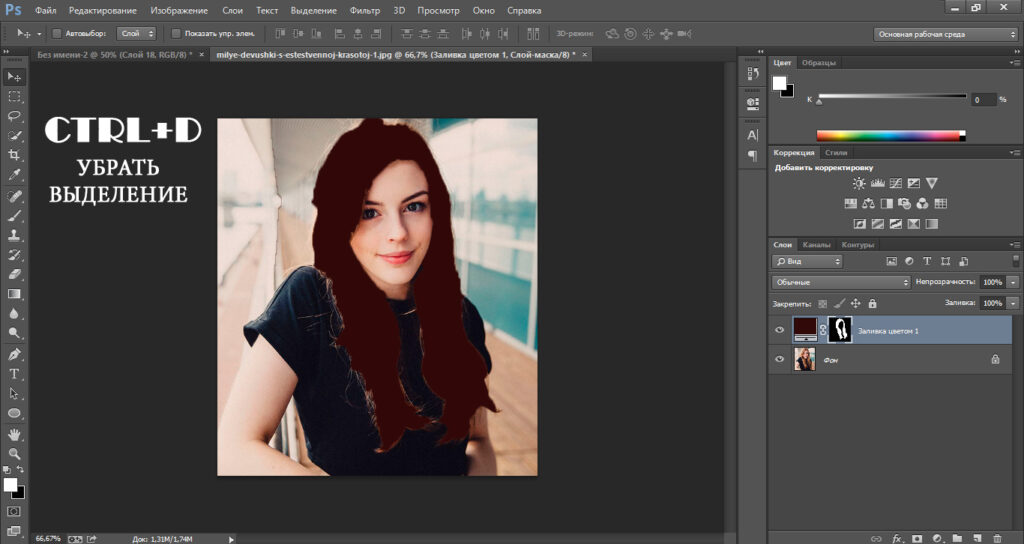
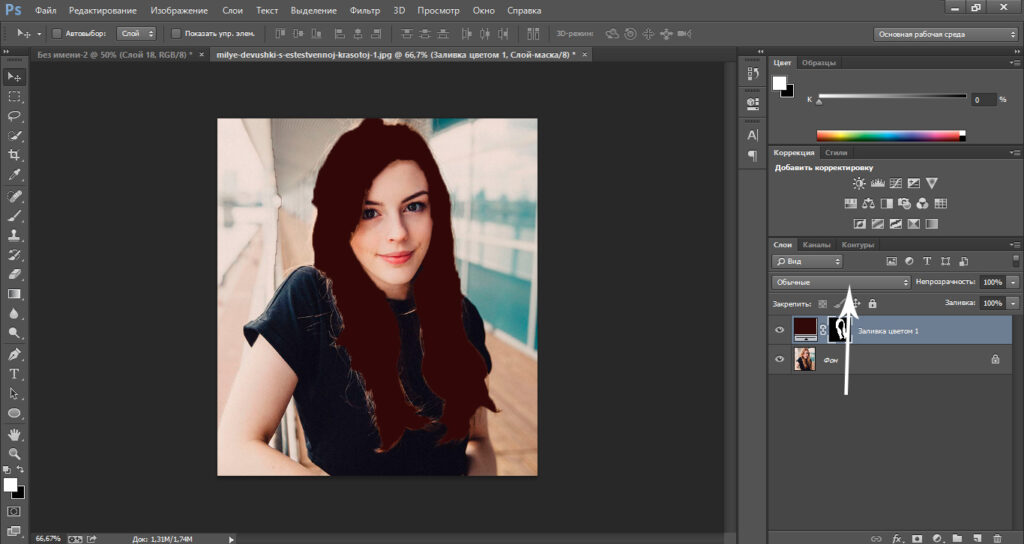
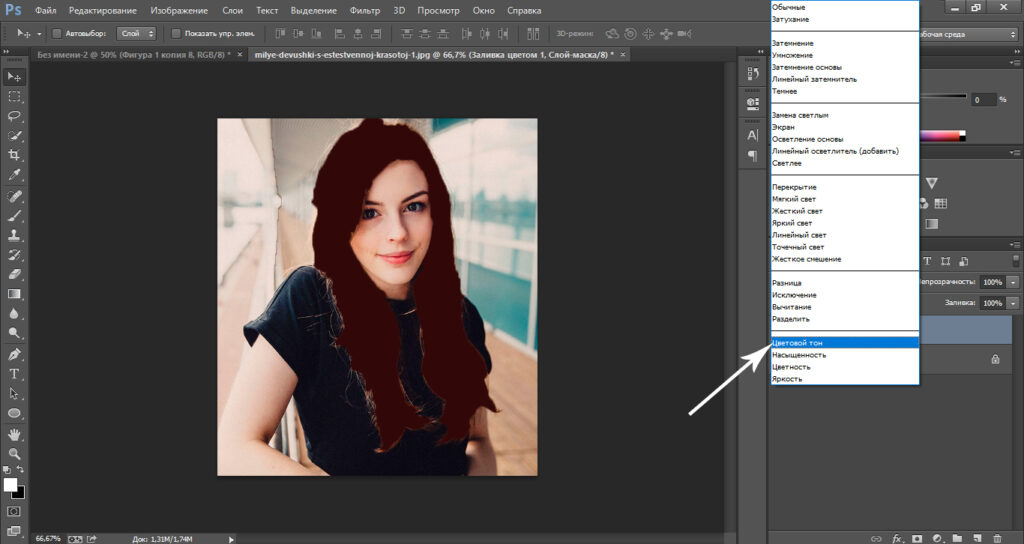
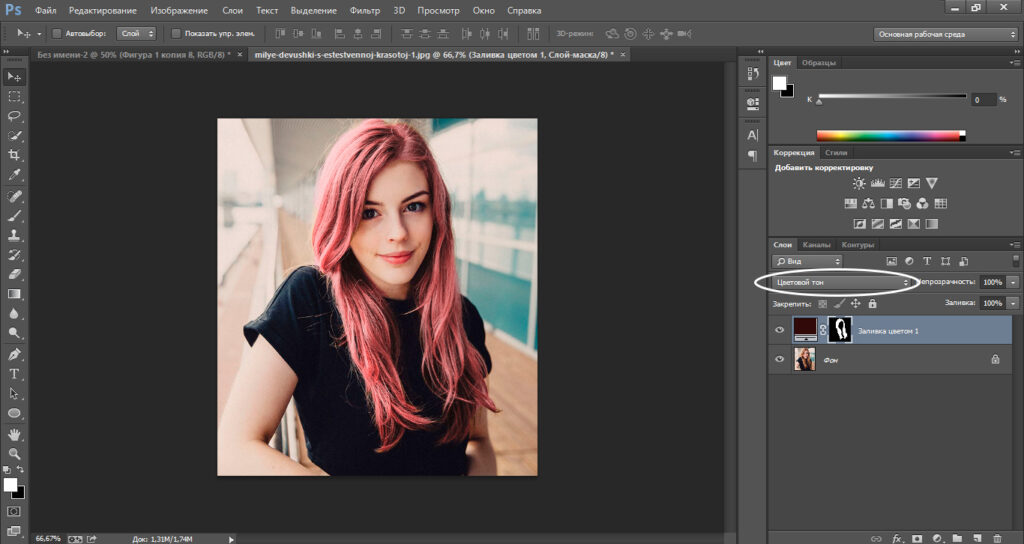
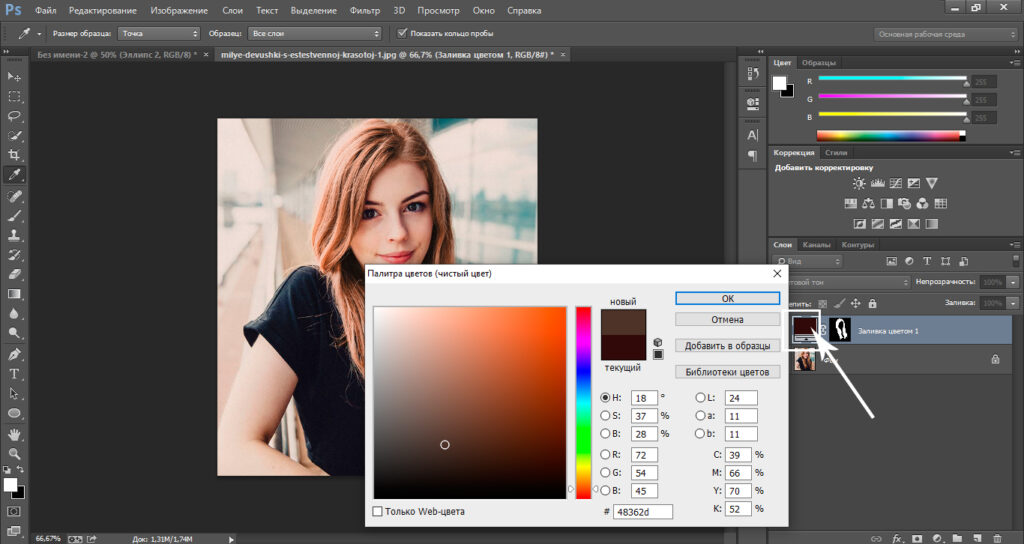

Чёрный и белый цвет установить невозможно, они вообще делаются одинаково!